Introduction
Este documento descreve o procedimento para criar uma nova unidade organizacional (OU) personalizada para usuários especiais quando você tem uma OU principal.
Prerequisites
Requirements
A Cisco recomenda que você tenha conhecimento do servidor do Ative Diretory (AD).
Componentes Utilizados
As informações neste documento são baseadas no Cisco Unified Call Manager (CUCM) versão 10.5.2.13900-12.
The information in this document was created from the devices in a specific lab environment. All of the devices used in this document started with a cleared (default) configuration. If your network is live, make sure that you understand the potential impact of any command.
Configurar
Configuração no servidor AD
Etapa 1. Crie uma nova OU.
Clique com o botão direito do mouse na OU principal e escolha New > Organizational Unit.
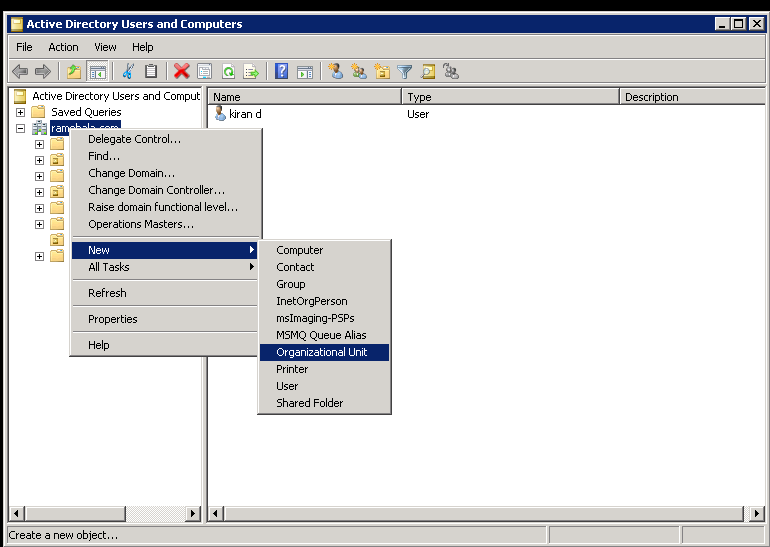
Etapa 2. Verifique a OU recém-criada. (Neste exemplo, a OU recém-criada é "CIsco_TAC".)
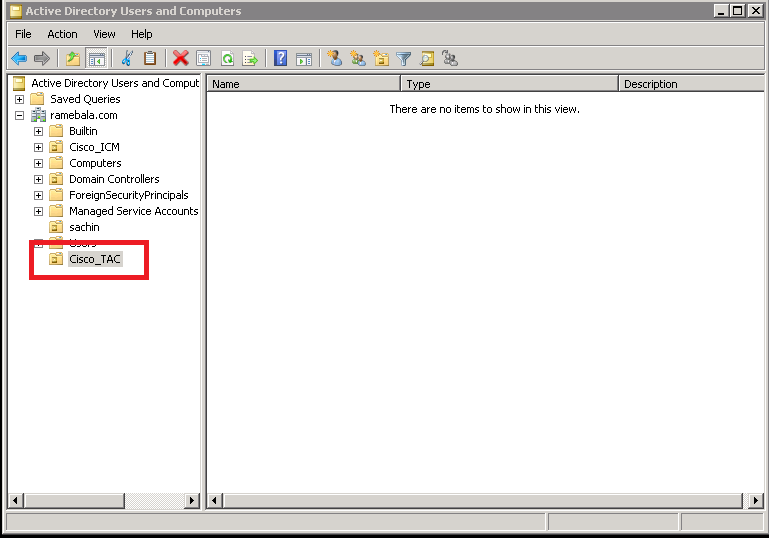
Etapa 3. Adicione usuários na nova OU.
Clique com o botão direito do mouse na nova OU e escolha Novo > Usuário.
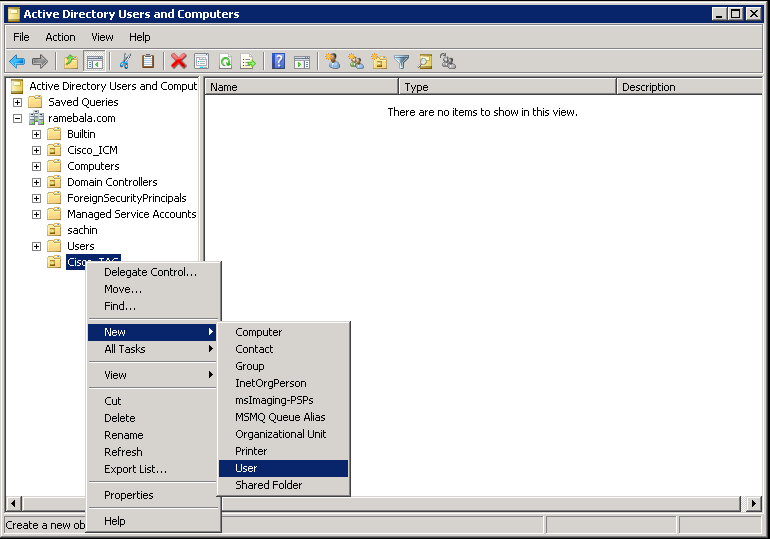
Etapa 4. Crie um usuário que faça a ponte entre o servidor AD e o CUCM.
Clique com o botão direito do mouse em Usuários e escolha Novo > Usuário.
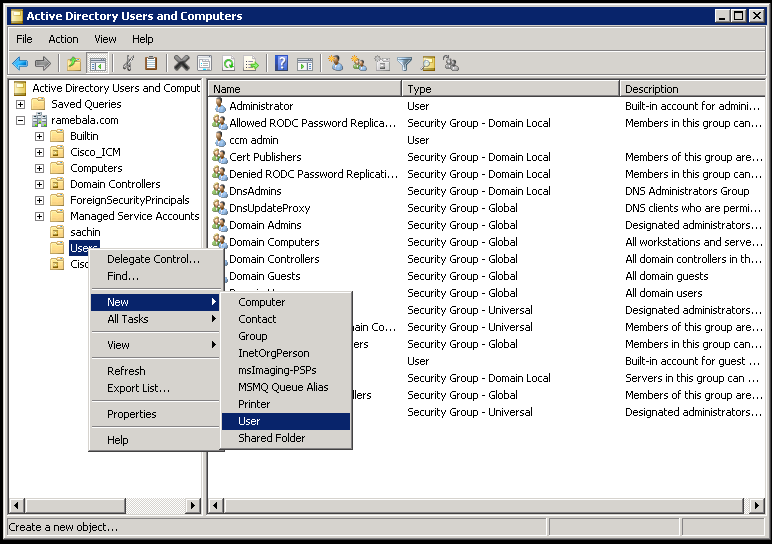
O novo usuário é criado. Este usuário deve ser um membro do admin de domínio.
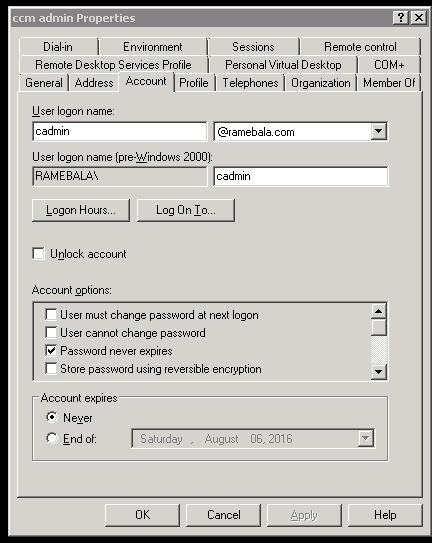
Etapa 5. Clique com o botão direito do mouse em User > Properties.
Na caixa de diálogo Propriedades, selecione a guia Membro de.
Na guia Membro de, clique em Adicionar.
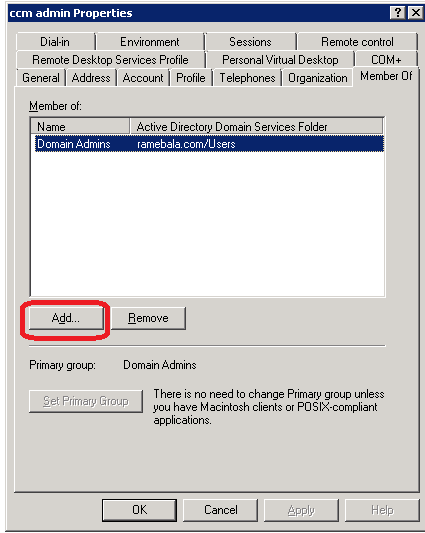
Etapa 6. Para "nomes de objeto a selecionar", introduza "admin de domínio" e clique em Verificar nomes.

Passo 7. Selecione Domain Admins e clique em Set Primary Group; em seguida, remova Usuários de domínio.
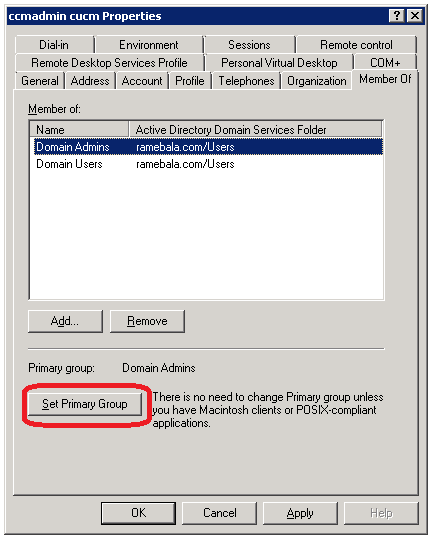
Etapa 8. Clique com o botão direito do mouse na nova OU (Cisco_TAC neste exemplo) e escolha Propriedades.
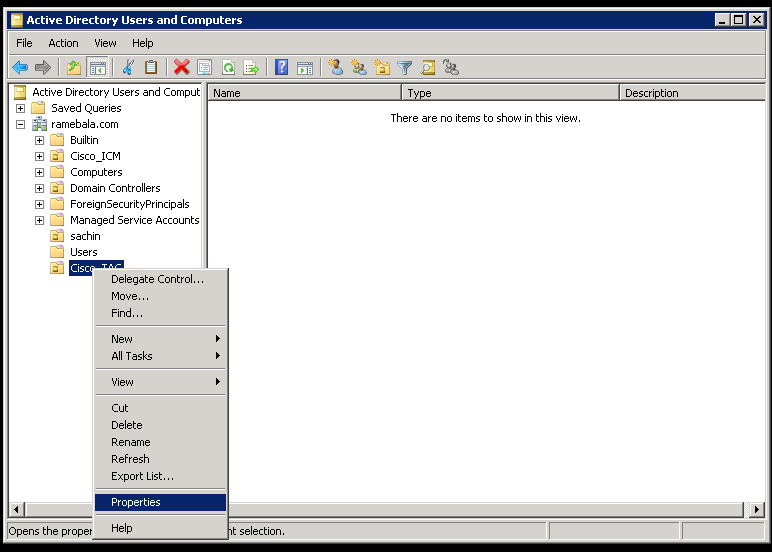
Etapa 9. Na caixa de diálogo Propriedades, selecione a guia Gerenciado por e clique em Alterar.
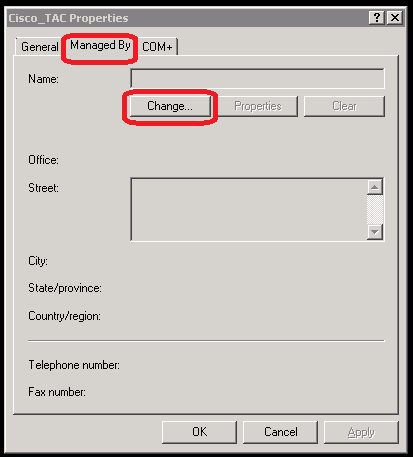
Etapa 10. Insira o nome do objeto a ser selecionado (o nome de usuário criado para ligar o servidor AD e o CUCM na etapa 4) e clique em Verificar nomes.
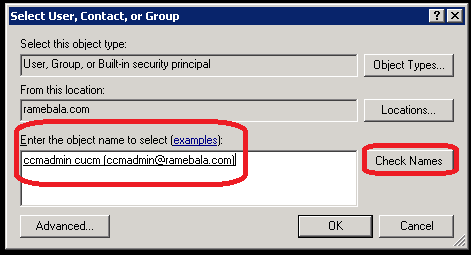
Configuração no CUCM
Etapa 11. Vá para System > LDAP > LDAP System.
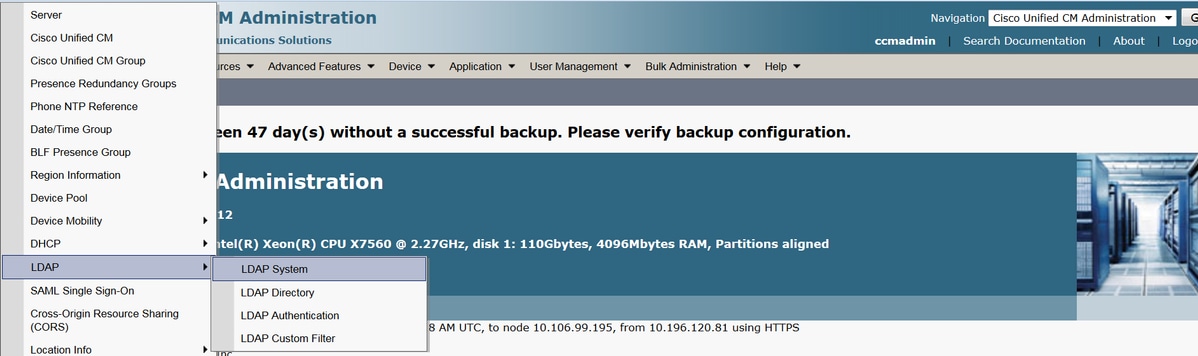
Etapa 12. Marque a caixa de seleção Enable Synchronizing from LDAP Server (Habilitar sincronização do servidor LDAP).
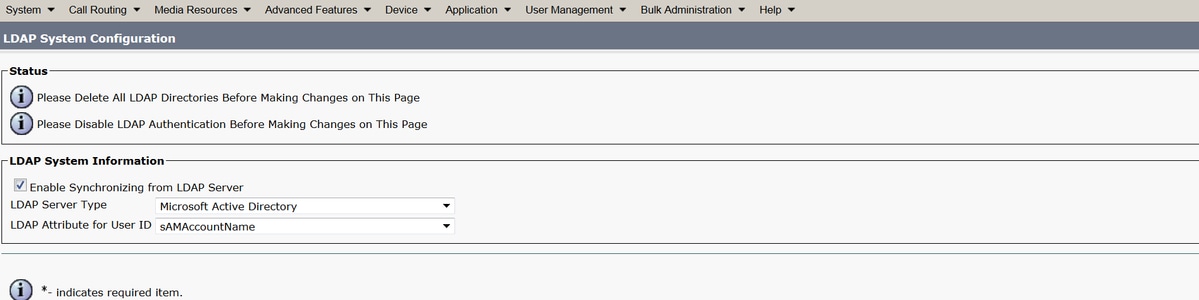
Etapa 13. Vá para Sistema > LDAP > Diretório LDAP.
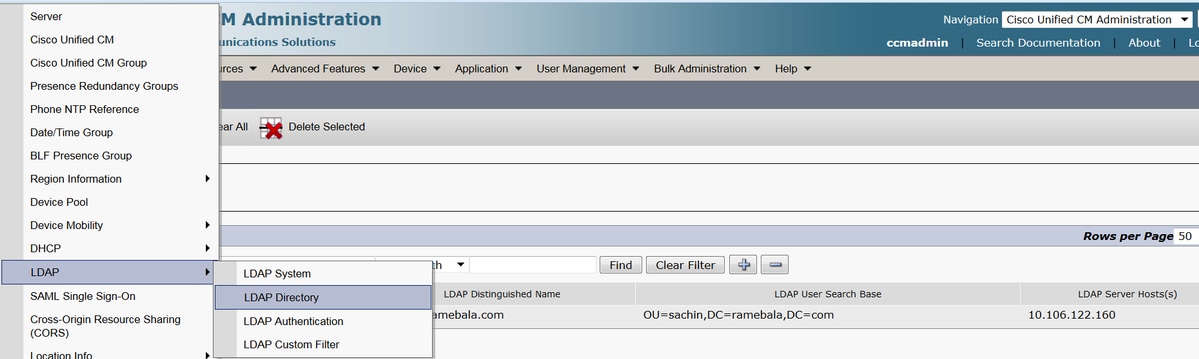
Etapa 14. Clique em Adicionar novo.
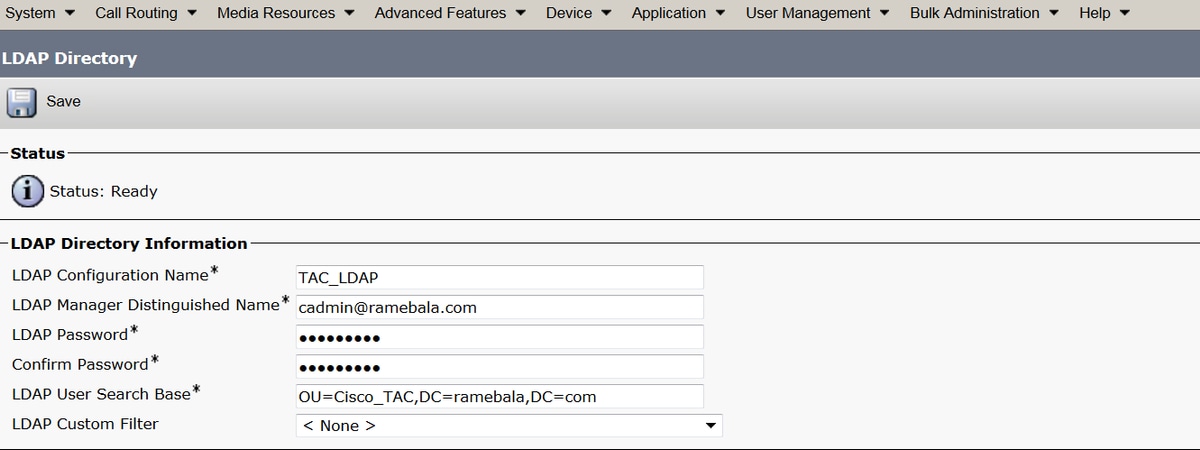
Note:
Nome da configuração LDAP: Esse valor é qualquer nome de uma configuração LDAP.
Nome distinto do gerenciador LDAP: Esse valor deve ser o nome de usuário do usuário da ponte AD e CUCM.
Senha LDAP: Esse valor é a senha do usuário da bridge criada na etapa 4.
Base de pesquisa de usuário LDAP: Para localizar este valor, siga este procedimento no servidor AD:
A) Clique com o botão direito do mouse na OU e selecione Propriedades.
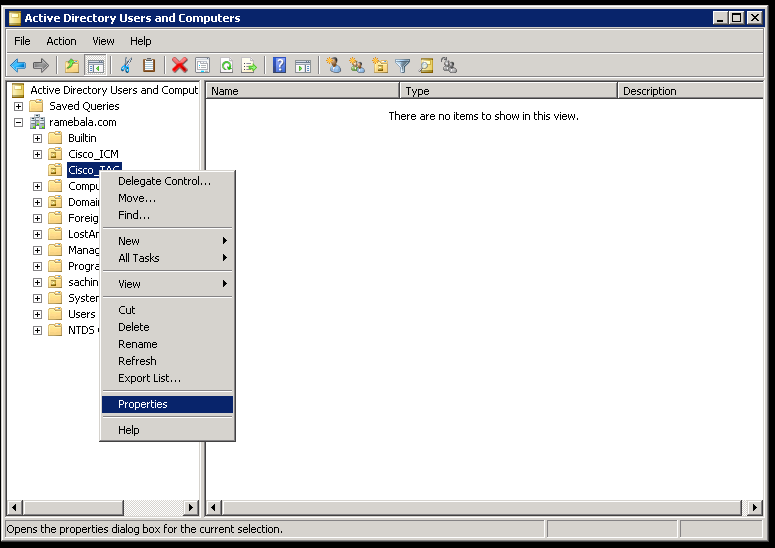
B) Na caixa de diálogo Propriedades, selecione a guia Editor de atributos e localize o valor "DistinguentName".

Etapa 15. Aqui, mantenha o endereço IP e a porta do servidor LDAP.
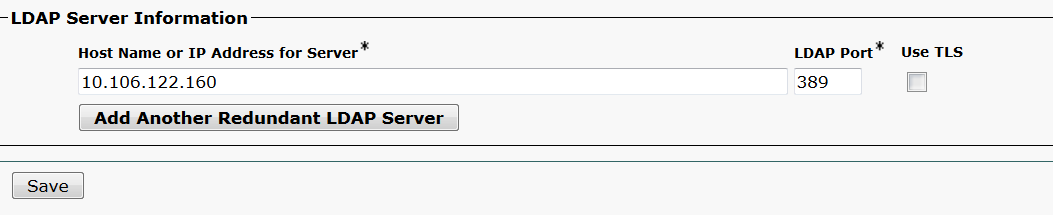
Etapa 16. Click Save.
Etapa 17. Clique em Executar sincronização completa agora.

Verificar
Para verificar o usuário no CUCM, navegue para User Management > End User.
Troubleshoot
Atualmente, não existem informações disponíveis específicas sobre Troubleshooting para esta configuração.
